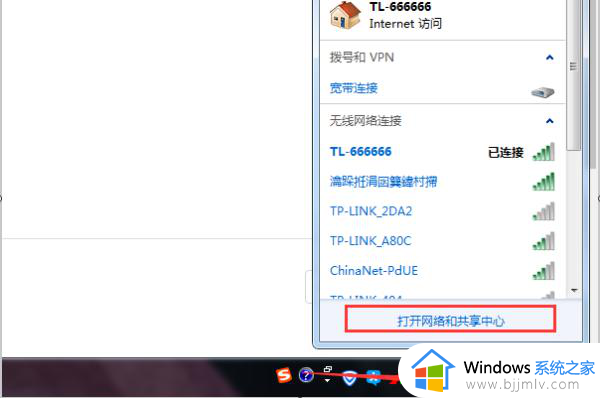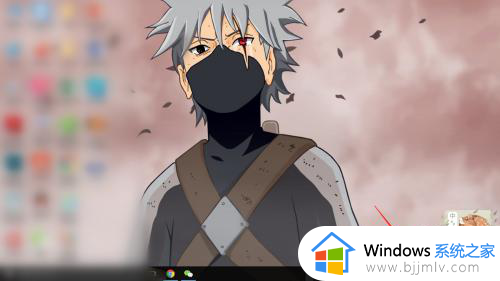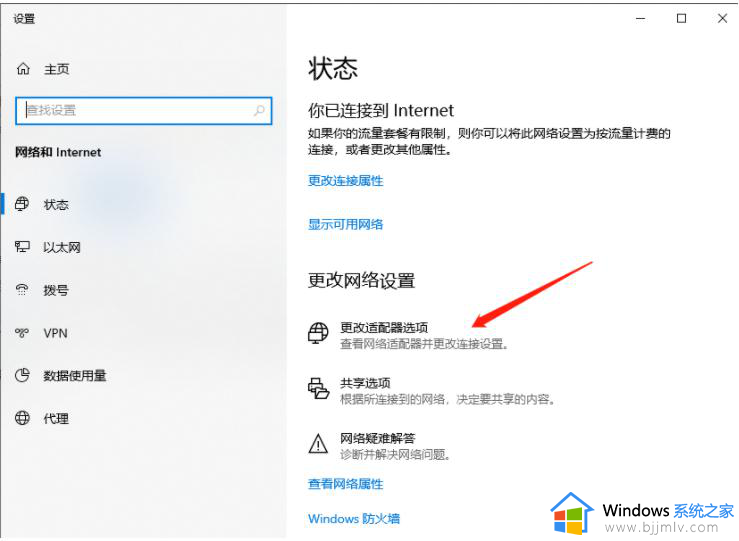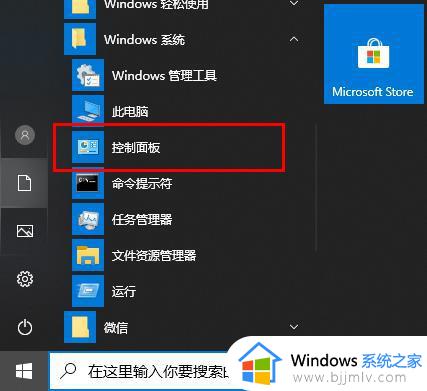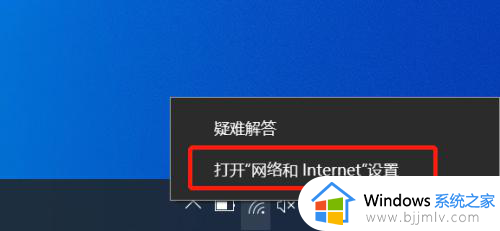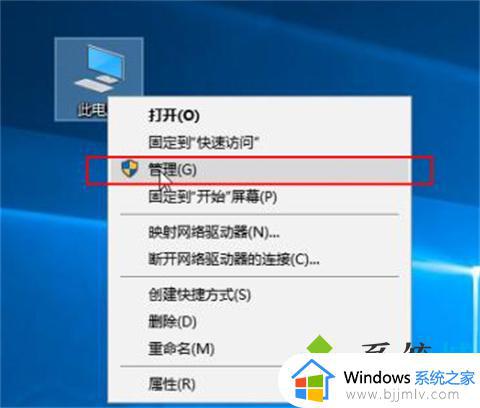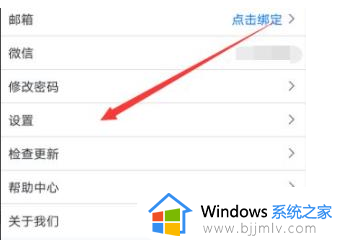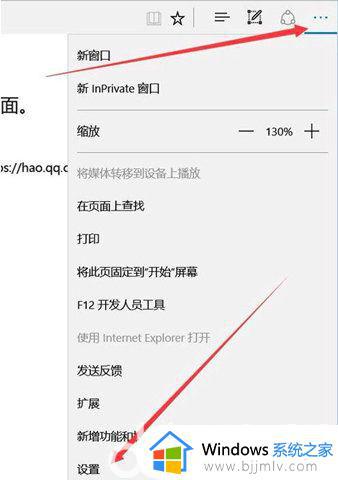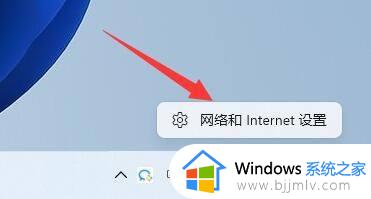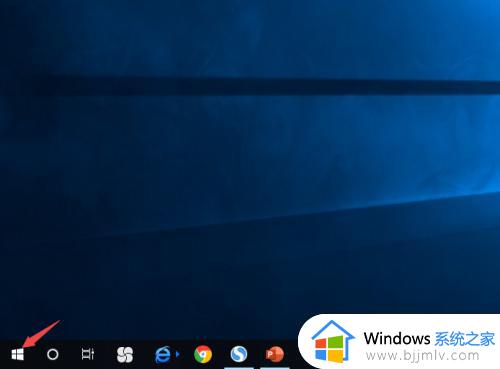电脑网络正常但是网页打不开怎么办 电脑网络正常但是打不开网页处理方法
更新时间:2024-07-01 09:49:15作者:runxin
通常我们使用的电脑都有网络正常连接,因此也能够保证浏览正常搜索网页,满足用户的各种需求,不过近日有小伙伴的电脑在网络连接正常的情况下,却莫名遇到浏览器网页打不开的问题,对此电脑网络正常但是网页打不开怎么办呢?今天小编就来教大家电脑网络正常但是打不开网页处理方法。
具体方法如下:
1、右键点击网络图标,选择网络共享中心,进入页面,选择“更改适配器选项”。
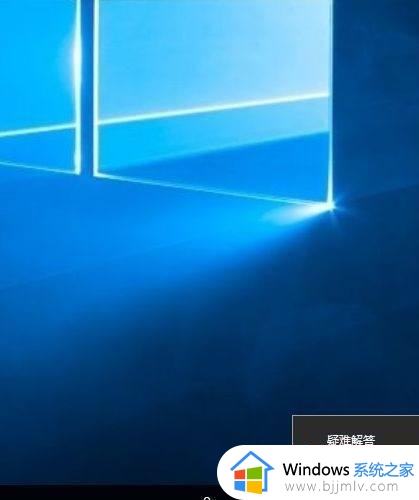
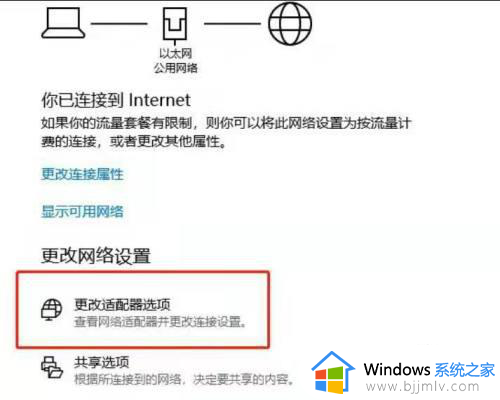
2、在当前联系的网络右键点击属性,宽带的话选以太网,W-FI的话选择Wlan 。
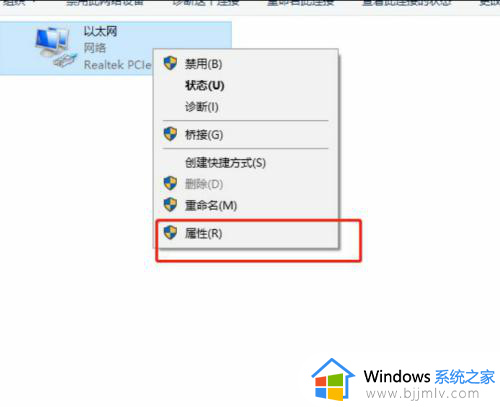
3、进入属性以后,找到多线路传送协议这边网络适配器多路传送器协议,点击安装,选择网络功能类型的话,点击添加协议。
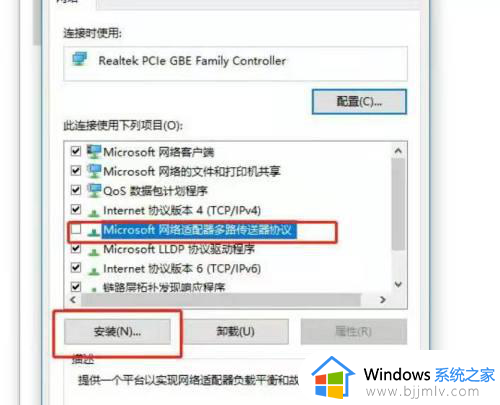
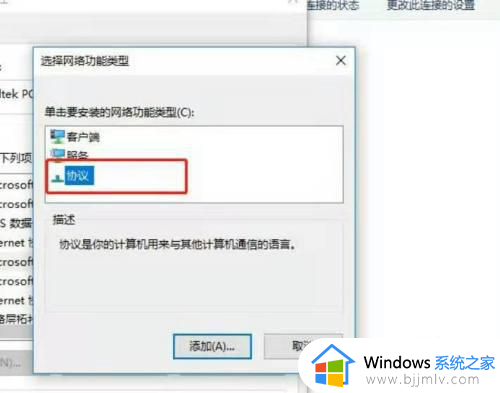
4、在网络协议页面选择可靠多播协议,完成后再重启一下电脑就可以啦。
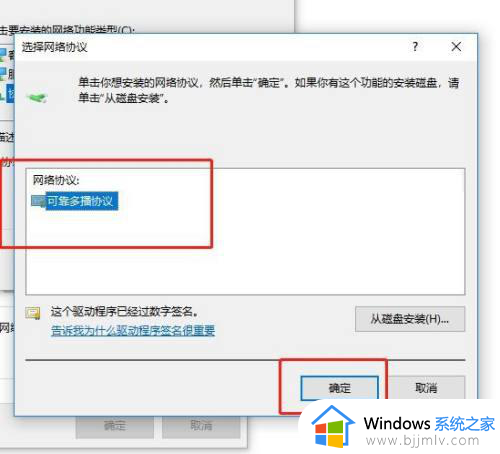
以上就是小编告诉大家的电脑网络正常但是打不开网页处理方法了,碰到同样情况的朋友们赶紧参照小编的方法来处理吧,希望本文能够对大家有所帮助。